
Parabéns!
Ao ter adquirido um Gigaset, escolheu uma marca que está seriamente
comprometida com a sustentabilidade. A embalagem deste produto
é ecológica.
Para mais informações, visite o site www.gigaset.com.
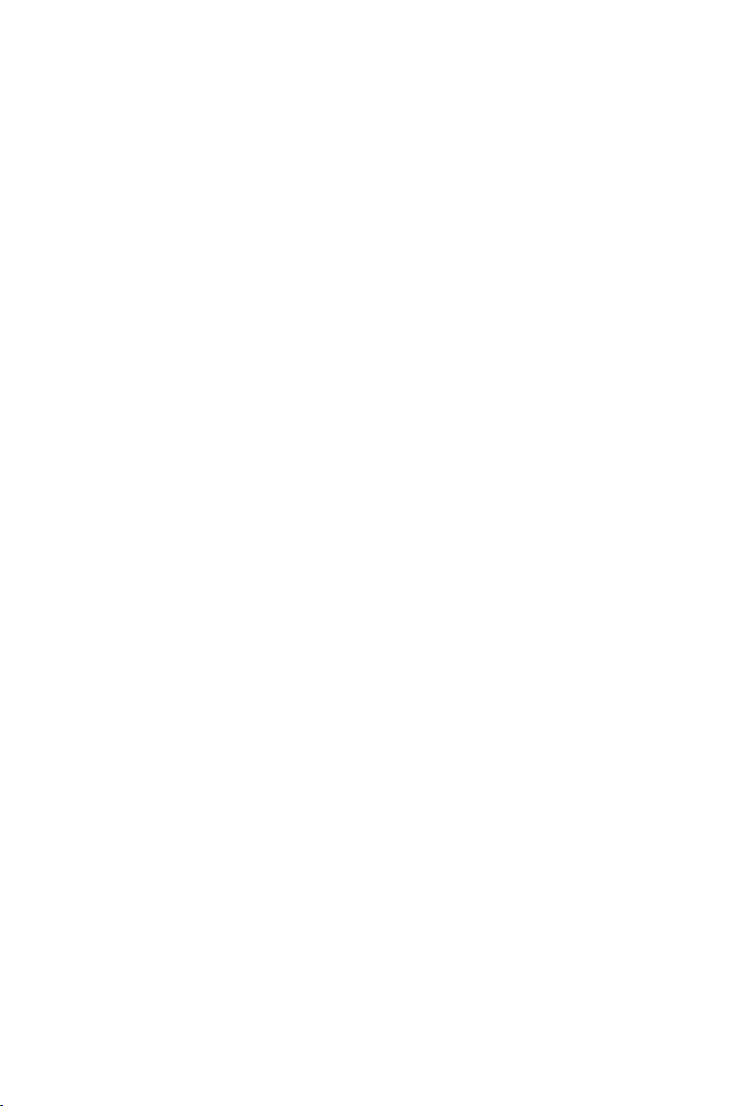
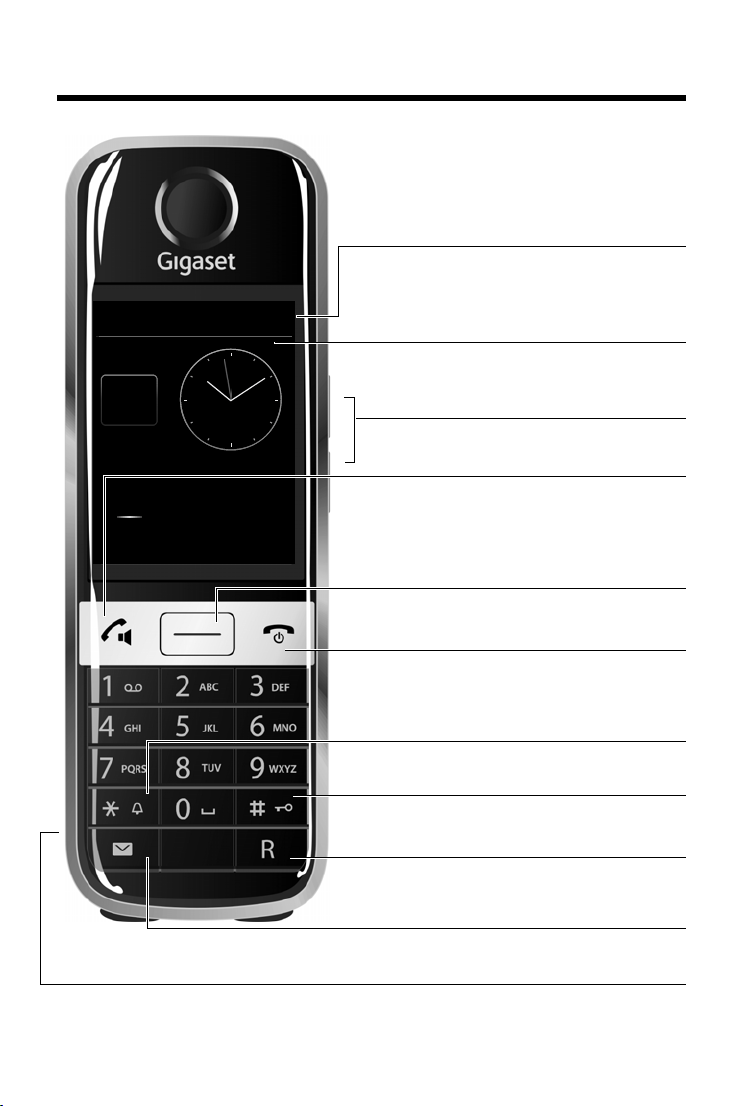
Gigaset S820 - Touch & Type
Ð
ò ôó
V
Â
˜
Abr
26
Qui
Barra de estado (¢ cartaz em anexo)
Os símbolos indicam as definições atuais e o estado de
funcionamento do telefone. Ao premir a barra de
estado, é aberta a página de estado.
v Tec la d e me nu
Aceder ao menu principal/voltar ao ecrã em estado de
repouso
a Tecla Desligar/Terminar
Premirbrevemente: terminar a chamada (ativa)/de procura, rejeitar chamada interna, retorno ao estado de
repouso,
premir sem soltar: ligar/desligar o terminal móvel
Ecrã táctil/Ecrã
Teclas do terminal móvel
Tec las laterai s
Configurar o volume durante a chamada
Conector de ligação USB mini
Ligar o terminal móvel ao seu PC (Gigaset QuickSync)
Ecrã em estado de repouso ou página do menu
(
¢ cartaz em anexo)
Tec la A sterisc o
premir sem soltar: ativar/desativar toques de chamada
Tec la C ardinal
premir sem soltar: ligar/desligar a proteção do teclado/
ecrã
Tecla de Mensagens
Aceder à página de mensagens (¢ cartaz em anexo)
Tec la R
Consulta (Flash),
premir sem soltar: inserir pausa na marcação
c Tec la Aten der
Marcar o número indicado, atender chamada,
alternar entre a utilização com auscultador e utilização
mãos-livres, Premir
brevemente: aceder à lista de repetição da marcação,
premir sem soltar: iniciar a marcação
Gigaset S820 - Touch & Type
es pt 1

Gigaset S820 - Touch & Type
Indicador do modo de registo/
mensagens
Pulsa: existem novas mensagens
Pisca: base em modo de registo
Tecla Registar/Procurar da base
Premir brevemente: iniciar procura
Premir sem soltar: colocar a base no
modo de registo
2 es pt
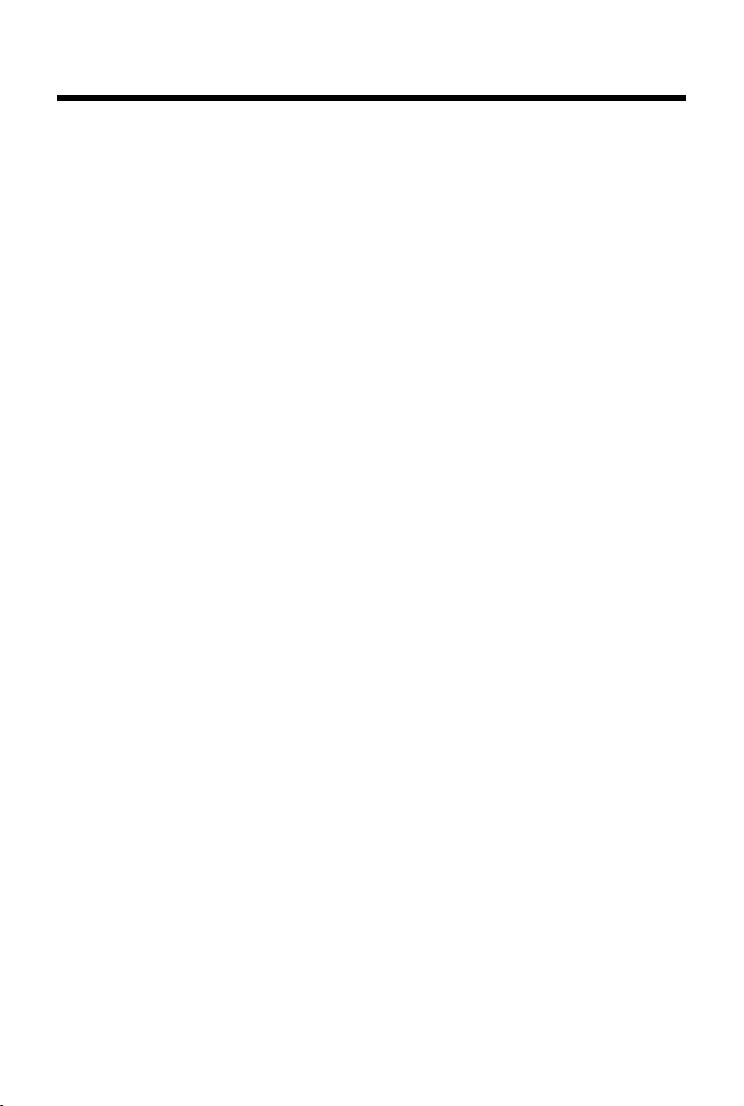
Índice
Índice
Gigaset S820 - Touch & Type . . . . . . . . . . . . . . . . . . . . . . . . . . . . . . . . . . . . . . . . . . . . . . . . . . . . . . . . . . . . . . . 1
Indicações de segurança . . . . . . . . . . . . . . . . . . . . . . . . . . . . . . . . . . . . . . . . . . . . . . . . . . . . . . . . . . . . . . . . . . . 4
Colocação em funcionamento . . . . . . . . . . . . . . . . . . . . . . . . . . . . . . . . . . . . . . . . . . . . . . . . . . . . . . . . . . . . . 5
Símbolos do ecrã . . . . . . . . . . . . . . . . . . . . . . . . . . . . . . . . . . . . . . . . . . . . . . . . . . . . . . . . . . . . . . . . . . . . . . . . . 15
Possibilidades de configuração . . . . . . . . . . . . . . . . . . . . . . . . . . . . . . . . . . . . . . . . . . . . . . . . . . . . . . . . . . . 17
Utilizar o telefone . . . . . . . . . . . . . . . . . . . . . . . . . . . . . . . . . . . . . . . . . . . . . . . . . . . . . . . . . . . . . . . . . . . . . . . . . 20
Efetuar chamadas . . . . . . . . . . . . . . . . . . . . . . . . . . . . . . . . . . . . . . . . . . . . . . . . . . . . . . . . . . . . . . . . . . . . . . . . 23
Agenda telefónica (lista de endereços) . . . . . . . . . . . . . . . . . . . . . . . . . . . . . . . . . . . . . . . . . . . . . . . . . . . . 26
SMS (mensagens de texto) . . . . . . . . . . . . . . . . . . . . . . . . . . . . . . . . . . . . . . . . . . . . . . . . . . . . . . . . . . . . . . . . 28
Calendário . . . . . . . . . . . . . . . . . . . . . . . . . . . . . . . . . . . . . . . . . . . . . . . . . . . . . . . . . . . . . . . . . . . . . . . . . . . . . . . 29
Despertador . . . . . . . . . . . . . . . . . . . . . . . . . . . . . . . . . . . . . . . . . . . . . . . . . . . . . . . . . . . . . . . . . . . . . . . . . . . . . . 30
Alerta de Ruído . . . . . . . . . . . . . . . . . . . . . . . . . . . . . . . . . . . . . . . . . . . . . . . . . . . . . . . . . . . . . . . . . . . . . . . . . . . 30
ECO DECT – Reduzir a potência de transmissão (radiação) . . . . . . . . . . . . . . . . . . . . . . . . . . . . . . . . . 31
Equipamentos Bluetooth . . . . . . . . . . . . . . . . . . . . . . . . . . . . . . . . . . . . . . . . . . . . . . . . . . . . . . . . . . . . . . . . . 32
Serviço de Apoio ao Cliente . . . . . . . . . . . . . . . . . . . . . . . . . . . . . . . . . . . . . . . . . . . . . . . . . . . . . . . . . . . . . . . 33
Índice remissivo . . . . . . . . . . . . . . . . . . . . . . . . . . . . . . . . . . . . . . . . . . . . . . . . . . . . . . . . . . . . . . . . . . . . . . . . . . 36
es pt 3
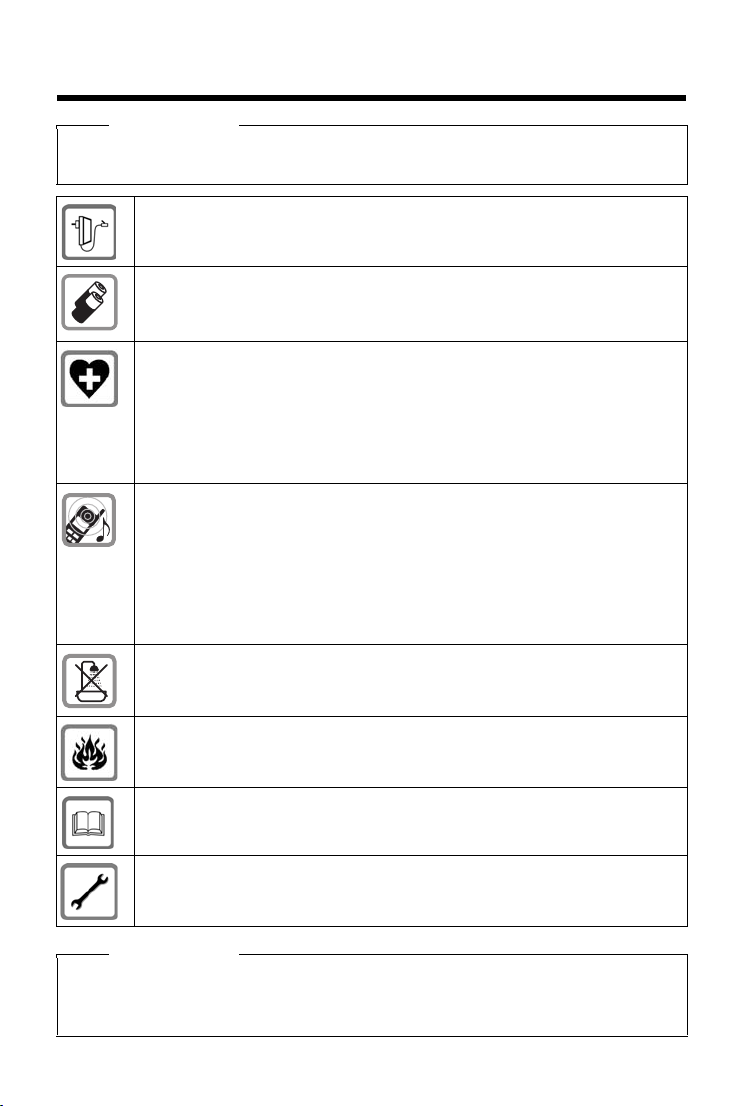
Indicações de segurança
Indicações de segurança
Atenção
Antes de utilizar o telefone, leia as indicações de segurança e as instruções deste manual.
Esclareça os seus filhos sobre o respectivo conteúdo e os perigos na utilização do aparelho.
Utilize apenas o transformador indicado no equipamento.
Utilize apenas as baterias recarregáveis que correspondam à especificação (ver
"Características técnicas") pois, caso contrário, poderão ocorrer problemas de saúde
e danos materiais. As pilhas com danos visíveis devem ser trocadas.
O funcionamento de equipamentos médicos poderá ser afectado. Respeite as condições técnicas nas respectivas áreas de utilização, por ex., em consultórios.
Caso utilize dispositivos médicos (por ex., um estimulador cardíaco - pacemaker),
informe-se junto do fabricante do dispositivo. Este poderá informá-lo sobre até que
ponto o dispositivo em questão é imune contra energias externas de alta frequência (para informações sobre o seu produto Gigaset, consulte "Características técnicas").
Não coloque o terminal móvel com a parte de trás junto ao ouvido enquanto este
tocar ou quando a função mãos-livres estiver ligada. Caso contrário, pode causar
lesões graves e permanentes no aparelho auditivo.
O seu Gigaset é compatível com a maioria dos aparelhos auditivos digitais disponíveis no mercado. No entanto, não é possível garantir um funcionamento sem problemas com o aparelho auditivo.
O telefone poderá causar ou transmitir ruídos desagradáveis em aparelhos auditivos
analógicos. Caso surjam problemas, contacte o fornecedor do aparelho auditivo.
Os aparelhos não estão protegidos contra salpicos de água. Por esse motivo, não os
coloque em ambientes húmidos como por ex. em casas de banho.
Não utilizar os equipamentos em locais com perigo de explosão (por ex., em oficinas de pintura).
Entregue o seu telefone Gigaset a terceiros sempre acompanhado deste manual de
instruções.
Desligue os equipamentos avariados ou solicite a reparação por parte da Assistência, dado que os mesmos poderão interferir com outros serviços móveis.
Notas
u Não é possível utilizar o aparelho durante uma falha de energia eléctrica. Também não é
possível iniciar qualquer chamada de emergência.
u Com o bloqueio de teclado ligado, também não é possível ligar números de emergência.
4 es pt
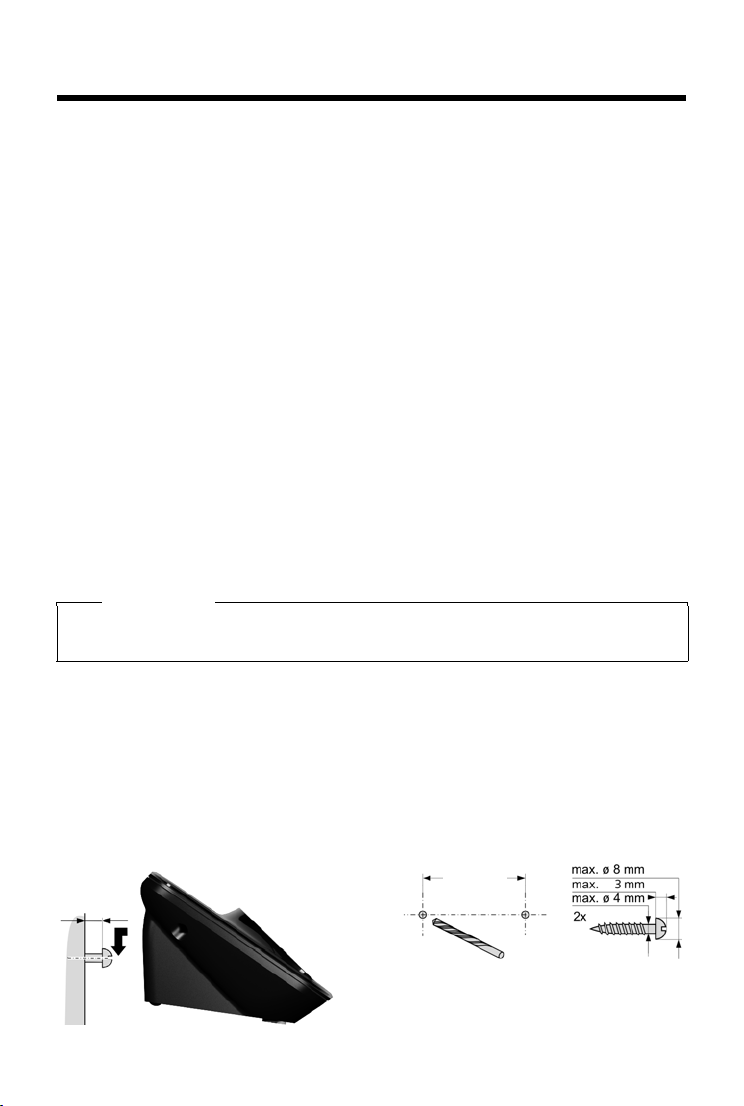
Colocação em funcionamento
cerca de
2 mm
50 mm
Colocação em funcionamento
Verificar o conteúdo da embalagem
u uma Base Gigaset S820,
u um transformador para a base,
u um cabo telefónico,
u um terminal móvel Gigaset,
u uma tampa de compartimento de bateria (tampa posterior do terminal móvel),
u duas pilhas,
u um clip de cinto,
u uma junta de borracha para a ligação USB,
u um cartaz, um Manual de Instruções e um CD.
Se adquiriu uma variante com vários terminais móveis, a embalagem contém duas baterias, uma
tampa do compartimento da bateria, um clip de cinto, uma junta de borracha para USB-e um
carregador com transformador para cada terminal móvel adicional.
Instalação da base e do carregador (se incluídos no âmbito do fornecimento)
A base e o carregador foram concebidos para serem utilizados em ambientes secos e fechados
com temperaturas entre +5 °C e +45 °C.
¤ Instale a base num ponto central da sua casa, sobre uma superfície plana e anti-derrapante,
ou então fixe a base à parede.
Notas
Tenha em atenção o alcance da base. O alcance é de até 50 m em espaços fechados e 300 m
em espaços abertos. O alcance diminui caso o Modo Eco esteja activado.
Normalmente, a base não deixa marcas na superfície onde for colocada. Contudo, face à variedade de tintas e vernizes utilizada nos móveis, não é possível excluir por completo esta hipótese.
Tenha em atenção:
u Nunca exponha o telefone aos efeitos de fontes de calor, a radiação solar direta ou a outro
equipamento elétrico.
u Proteja o seu Gigaset da humidade, poeiras, líquidos agressivos e vapores.
Montagem da base numa parede (opcional)
es pt 5
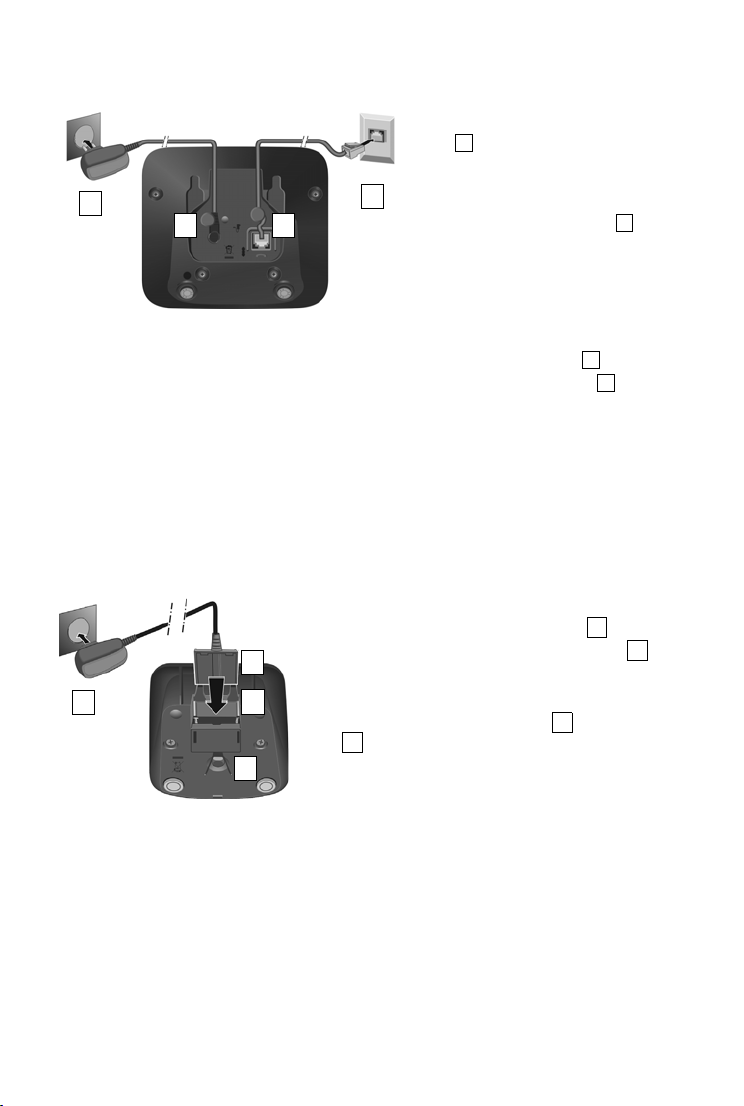
Colocação em funcionamento
4
3
2 1
123
4
¤ Ligar a ficha plana do transformador .
¤ Ligar o transformador à tomada de parede .
Se tiver de retirar a ficha do carregador:
¤ Desligar o transformador da alimentação elétrica.
¤ Premir o botão de desbloqueio e retirar a ficha
.
123
4
2
1
3
4
Ligar a base à rede telefónica e à rede elétrica
¤ Introduzir o cabo telefónico no conec-
tor na parte posterior da base, até
encaixar, empurrando-o para debaixo
da proteção do cabo.
¤ Introduzir o cabo de alimentação do
transformador no conector na
parte posterior da base e carregar
com firmeza, para garantir a alimentação elétrica. Rodar sempre a ficha
angular por baixo da proteção do
cabo, para garantir a firmeza da
montagem.
¤ Ligar o transformador primeiro.
¤ Ligar a ficha do telefone a seguir.
Tenha em atenção:
u O transformador tem de estar sempre ligado porque o telefone não funciona sem alimenta-
ção elétrica.
u Utilize apenas o transformador e cabo telefónico incluídos na embalagem. A disposição dos
contactos dos cabos telefónicos pode variar.
Ligar o carregador (apenas se fornecido)
6 es pt

Colocação em funcionamento
¤ Inserir as baterias com a polari-
dade correta.
A polaridade está identificada no interior do compartimento da bateria.
¤ Inserir a tampa do compartimento
da bateria por cima.
¤ Em seguida, fazer avançar a tampa
até encaixar.
Colocar o terminal móvel em funcionamento
O ecrã e as teclas do terminal móvel estão protegidos por uma película. Retirar a película de proteção!
Atenção
Para a utilização do terminal móvel, não utilize nenhuma caneta
para ecrã táctil!
Não utilize qualquer invólucro/película de proteção de outro fabricante pois pode limitar a funcionalidade do seu terminal móvel.
Colocar a junta de borracha do conector da ligação USB
Com a tampa do compartimento da bateria aberta, colocar a
junta de borracha na ranhura.
Inserir a bateria e fechar o compartimento da bateria
Atenção
Utilizar apenas as pilhas recarregáveis, recomendadas pela Gigaset Communications GmbH,
caso contrário poderão ocorrer problemas de saúde e danos materiais. Poderia, porex., destruir o revestimento das pilhas ou fazer explodir as mesmas. Além disso, poderiam ainda
ocorrer avarias de funcionamento e danos no equipamento.
es pt 7
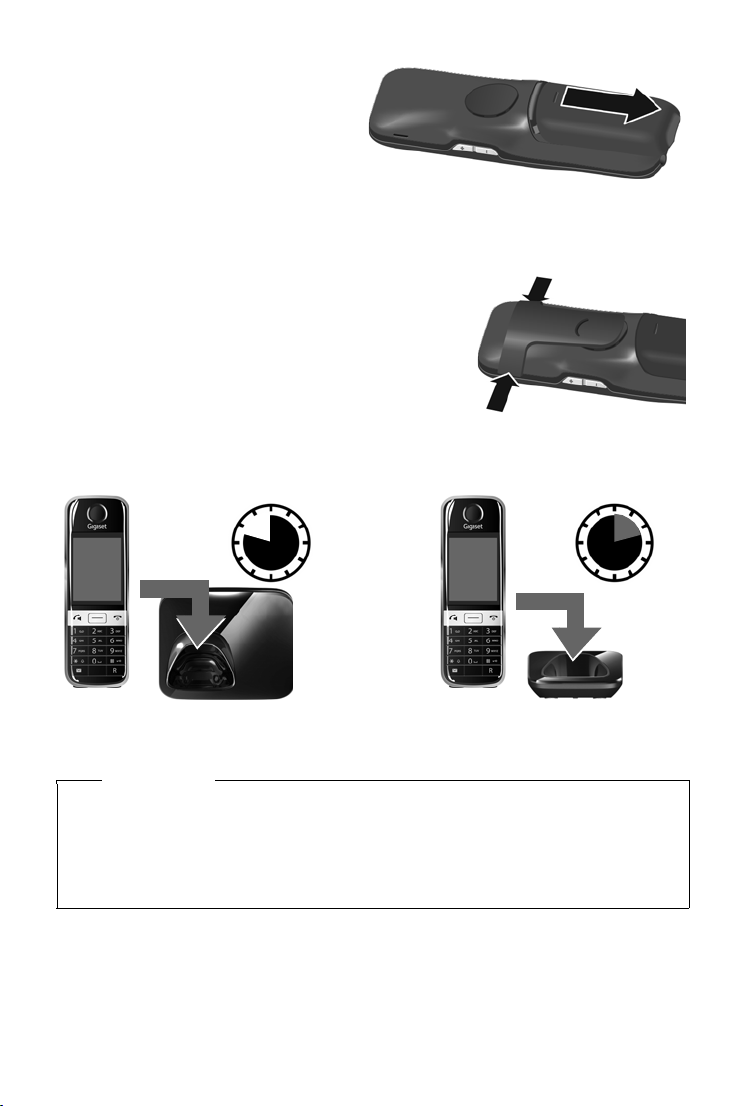
Colocação em funcionamento
9,5 h
ou
14,5 h
Se tiver de voltar a abrir a tampa do compartimento da bateria para substituir a
bateria:
¤ Segurar em cima na ranhura da tampa
e empurrá-la para baixo.
Colocar o clip de cinto
O terminal móvel tem entalhes laterais para a fixação do clip de cinto.
u Para f ixar o clip encoste -o na parte de trás do terminal
móvel e prima para que fique preso nos entalhes
laterais.
u Para retirar carregue com o polegar direito no centro
do clip, com a unha do indicador esquerdo desencaixe
o clip puxando-o para cima.
Carregar a bateria
A bateria é fornecida parcialmente carregada. As baterias
estão completamente carregadas, quando o símbolo
no ecrã se apaga.
¤ Colocar o terminal móvel durante 9,5 horas na base ou 14,5 segundos no carregador.
Nota
u O terminal móvel deve ser colocado apenas na respetiva base ou carregador.
u A bateria também é carregada quando o terminal móvel é ligado a um PC através de uma
ligação USB na qual é disponibilizada uma corrente de 500 mA.
u Durante o carregamento, a bateria pode aquecer. Isto não representa qualquer perigo.
u Por razões técnicas, a capacidade de carga da bateria reduz-se passado algum tempo.
8 es pt
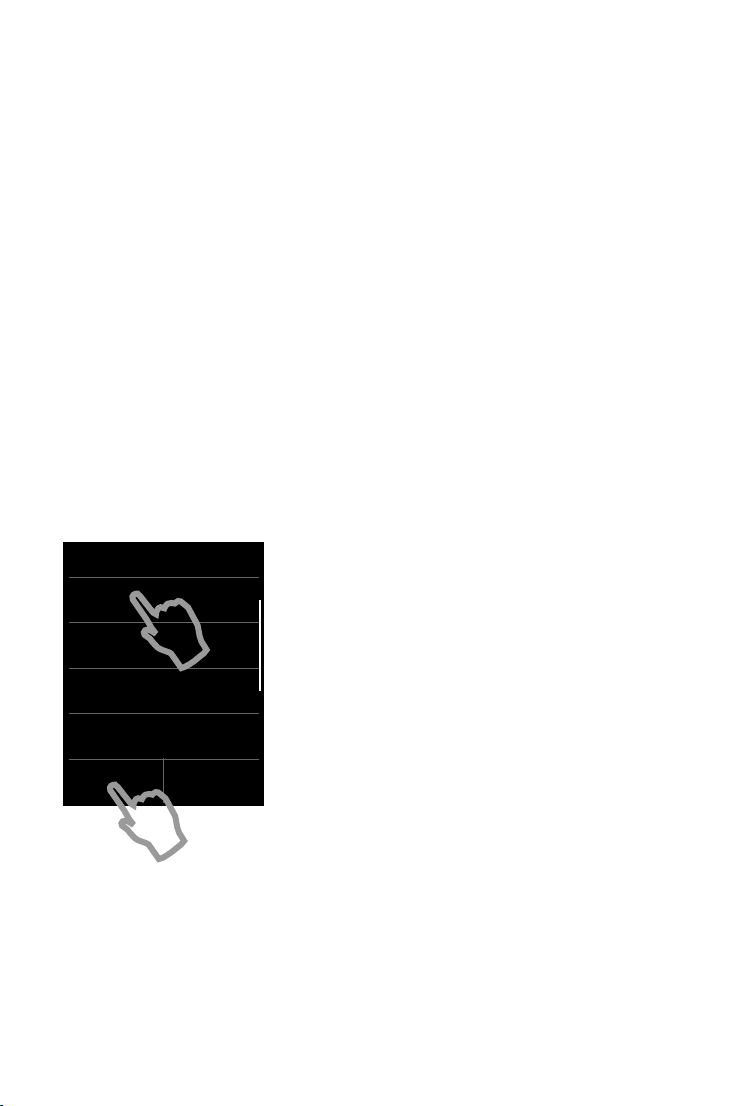
Colocação em funcionamento
Bem-Vindo
Hora
00:00
Data
01.04.2012
Idioma
Castellano
País
Espanha
Ignorar
config.
Gravar
config.
Registar o terminal móvel
Os terminais móveis fornecidos na embalagem já estão registados na base. Se o terminal móvel
ainda não estiver registado na base (indicação "Terminal não está registado em nenhuma
Base"), deve registá-lo manualmente. O registo deve ser feito no terminal móvel e na base:
1) Na base: premir a tecla Registar/Procurar sem soltar (no mín. 3 seg.).
2) No terminal móvel (dentro de 60 seg.): premir em Registar
Ou:
Tecl a de menu v
¤ Página do menu Configurações ¤ É Termin . + Ba se ¤ Registar
¤ Se necessário inserir o PIN do sistema (de origem: 0000) e confirme com è.
Configurar a base e o terminal móvel - Assistente de instalação
Quando, depois da ativação, o seu terminal móvel é ligado à base pela primeira vez, ou depois
de realizado com sucesso o registo, o assistente de instalação é iniciado. Este ajuda a efetuar, no
terminal móvel e na base, as seguintes configurações básicas importantes e necessárias para o
funcionamento:
u Hora e data
u Idioma do ecrã
u País no qual o telefone vai ser utilizado
u O seu indicativo
Nota: se o seu terminal móvel tiver sido registado numa base já configurada, não são apresentados todos os os campos.
Caso pretenda efetuar as configurações mais tarde:
¤ Prima a opção Ignorar config. em baixo no ecrã.
O terminal móvel comuta para o estado de repouso.
Pode efetuar as configurações em qualquer altura através
do menu Configurações do seu terminal móvel.
Caso pretenda efetuar as configurações:
¤ Prima o campo Hora, para realizar as configurações.
es pt 9
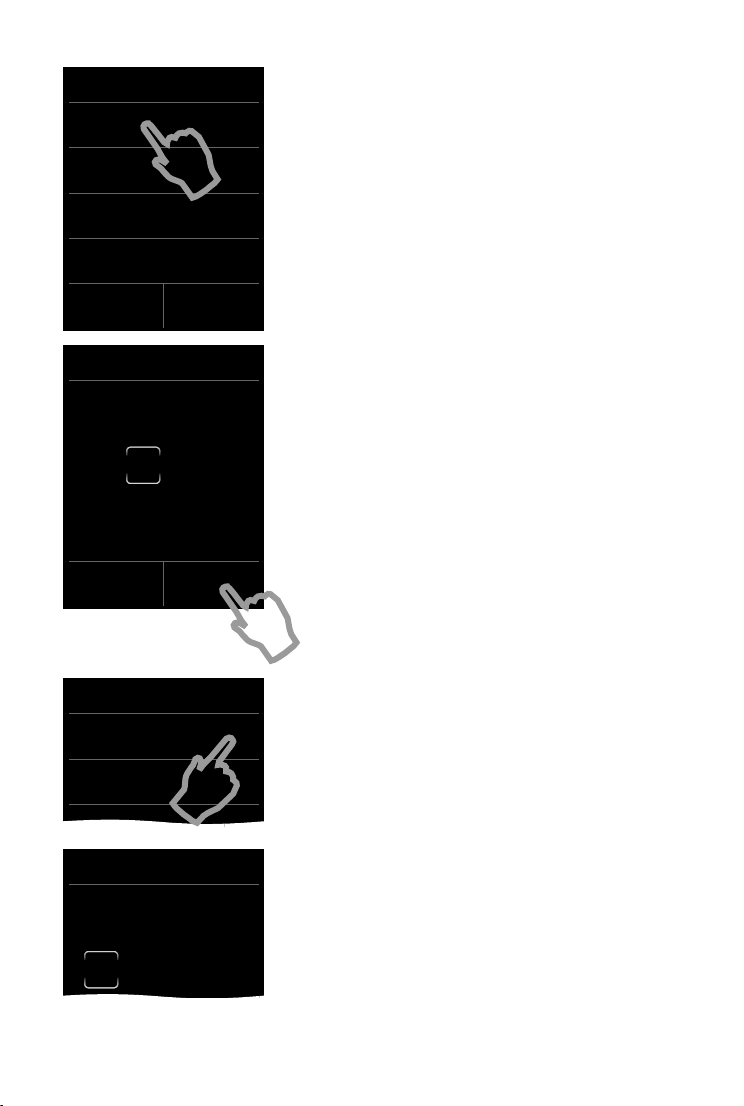
Colocação em funcionamento
Data + Hora
Hora
00:00
Formato d a Hora
24 h
Data
01.04.2012
Ordem da Data
Dia Mês Ano
Ignorar
config.
Gravar
config.
Editar
Hora
15:30
L ‰
Formato da Hora
12 h
±
24 h
Ø
Editar
Data
01.01.2012
É aberto o submenu Data + Hora.
Para proceder à configuração
-Hora
- Formato da Hora (12 h/24 h)
-Data
- Ordem da Data (Dia Mês Ano/Mês Dia Ano)
prima os campos sucessivamente e vá efetuando as configurações (ver a representação seguinte).
Configurar a hora
A posição atual é assinalada a cor, o dígito pisca.
¤ Introduza os dígitos através das teclas. A posição do
curso desloca-se para a direita cada vez que é introduzido um caráter. É possível alterar a posição do cursor
premindo os dígitos respetivos.
¤ Prima o símbolo Þ, para gravar os dados inseridos ou
volte atrás com
Hora anterior.
Nota: se o modo 12 h tiver sido programado, é apresen-
tado junto ao campo de dados am/pm.
‘ sem alterações à página Data +
Configurar formato da hora
O formato da hora configurado está marcado com ´.
¤ Prima o símbolo P,para mudar o formato.
¤ Prima o símbolo ‘. A configuração é automatica-
10 es pt
mente gravada. Regressa à página Data + Hora
novamente.
Configurar a data
A posição atual é assinalada a cor, o dígito pisca.
¤ Introduza os dígitos através das teclas. A posição do
cursor desloca-se para a direita cada vez que é introduzido um carácter. É possível alterar a posição do cursor
premindo os dígitos respetivos.
¤ Prima o símbolo Þ, para gravar os dados inseridos ou
volte atrás com
Hora anterior.
‘ sem alterações à página Data +
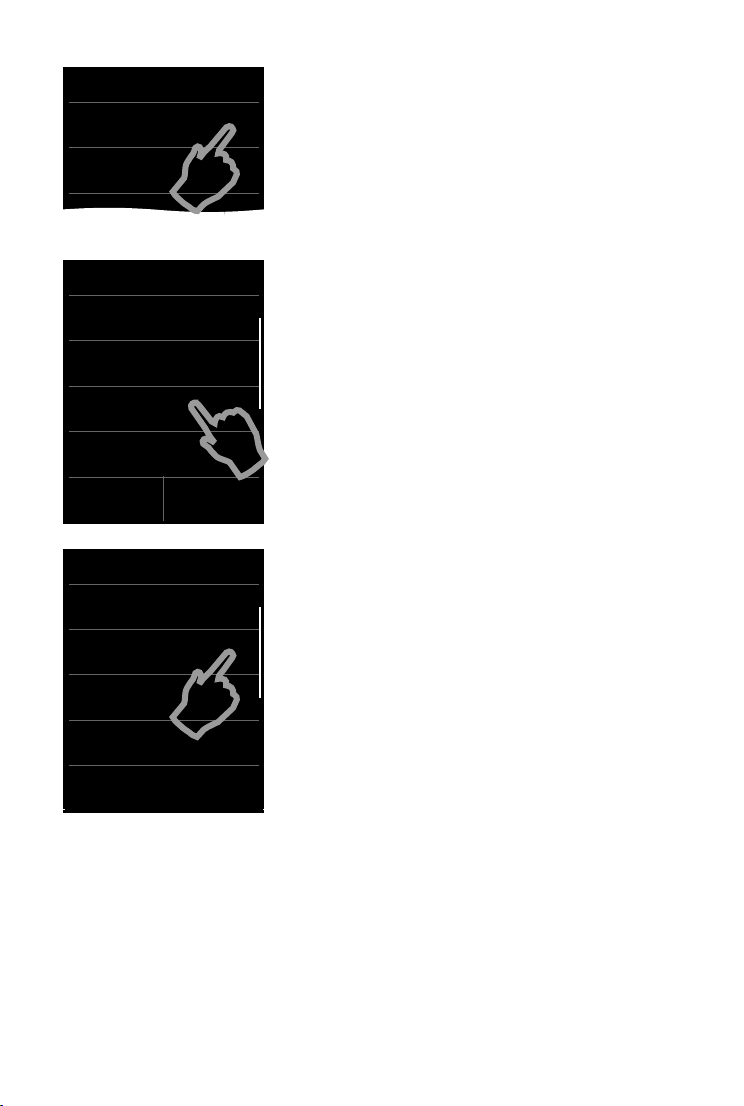
Colocação em funcionamento
Ordem da Data
Dia Mês Ano
±
Mês Dia Ano
Ø
Bem-Vindo
Hora
00:00
Data
01.04.2012
Idioma
Castellano
País
Espanha
Ignorar
config.
Gravar
config.
Idioma
Castellano
Ø
Nederlands
±
Italiano
±
Port uguês
±
L
Configurar a sequência da data
A sequência da data configurada está marcada com ´.
¤ Prima o símbolo P para mudar o formato.
¤ Prima o símbolo ‘. A configuração é automatica-
mente gravada. Regressa à página Data + Hora
novamente.
¤ Prima Gravar config. para voltar à página Bem-Vindo
novamente.
Configurar idioma do ecrã
Por baixo de Idioma é apresentado o idioma atualmente
configurado.
Se pretender alterar esta configuração:
¤ Prima o campo Idioma.
O idioma configurado é assinalado com ´.
¤ Prima o símbolo P a seguir ao idioma que pretende
configurar.
Pode não ser possível visualizar o idioma pretendido,
quando a lista é eventualmente "maior" que o ecrã. Nesse
caso terá de percorrer a lista. Para tal, colocar um dedo
sobre o ecrã e movimentá-lo lentamente para cima.
¤ Prima o símbolo ‘. A configuração é automatica-
mente gravada. Regressa à página Bem-Vindo
novamente.
es pt 11
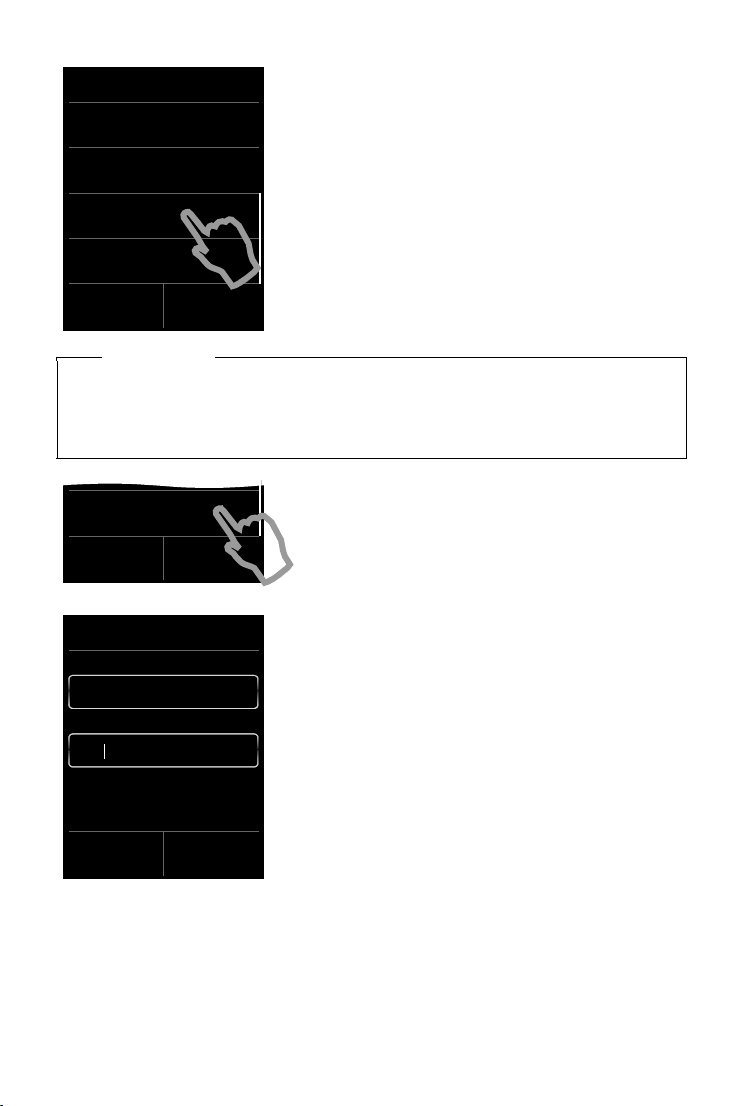
Colocação em funcionamento
Bem-Vindo
Data
01.04.2012
Idioma
Castellano
País
Espanha
Cidade (Indicativo)
(Não configurado)
Ignorar
config.
Gravar
config.
Cidade (Indicativo)
(Não configurado)
Ignorar
config.
Gravar
config.
Cidade (Indicativo)
Prefixo Local
Código de Área Local
L ‰
ç
0
21
Configurar país
Em País é necessário inserir o país em que vai utilizar o
telefone e para o qual este está autorizado. Se a configuração não corresponder:
¤ Prima o campo País.
¤ Programe o país como descrito anteriormente.
Notas
Caso tenha selecionado Outro País em vez de um país, é apresentada adicionalmente na
página Bem-Vindo a indicação País (Indicativo).
¤ Prima País (Indicativo) e insira Prefixo Internacional e Cód. de Área Internacional do
indicativo internacional do país, conforme descrito a seguir para o indicativo local.
Inserir indicativo local
¤ Prima o campo Cidade (Indicativo).
O prefixo específico do país é indicado como Prefixo Local
o qual é indicado antes de Código de Área Local quando
não for marcado o indicativo do país. Em Portugal, é o
"351". Código de Área Local é p.ex. 21 para Lisboa ou 22
para o Porto.
¤ Insira o Prefixo Local do seu paí s no má ximo 4 c aracte-
res; no exemplo. "0"). O campo poderá já estar predefinido para o país selecionado.
¤ Prima brevemente o segundo campo de dados e insira
Código de Área Local (no máximo, 8 caracteres, no
12 es pt
exemplo "21").
Um erro na introdução de dados pode ser corrigido
com $.
¤ Após a introdução do número, prima è, para terminar
a introdução de dados.

Colocação em funcionamento
Bem-Vindo
Data
01.04.2012
Idioma
Port uguês
País
Port ugal
Cidade (Indicativo)
021
Ignorar
config.
Gravar
config.
Ð
ò ôó
V
Â
˜
Abr
26
Qui
É apresentada a página Bem-Vindo novamente.
¤ Prima a opção Gravar config., para guardar as suas
configurações.
Depois de terem sido efetuadas todas as configurações
necessárias, o terminal móvel comuta para o estado de
repouso.
O seu telefone está pronto a funcionar!
es pt 13

Colocação em funcionamento
O que pretende fazer em seguida?
Após a colocação em funcionamento bem sucedida, poderá efetuar chamadas de imediato,
adaptar o seu Gigaset às suas necessidades pessoais ou familiarizar-se com a sua utilização
(
¢ pág. 20).
Personalizar o ecrã no estado de repouso
Organize no ecrã as funções utilizadas com maior frequência de acordo com os seus desejos
e necessidades individuais. Com esta possibilidade de personalização, pode aceder diretamente no ecrã a um máximo de 6 funções, como p. ex. Despertador, Calendário, Agenda Telefónica, Listas de Chamadas, que pode iniciar com um simples "Touch" (
Sincronização com os contactos do Google ou do Outlook
Sincronize a agenda telefónica do seu terminal através do PC e do nosso Software
Gigaset QuickSync.
Download gratuito e mais informações em www.gigaset.com/gigasets820
Configurar toques de chamada
Atribua as suas próprias melodias às chamadas internas e externas, chamadas de alerta,
alarme de despertar e determinados contactos.
Tec la de men u v
¤ Página do menu Configurações ¤
ì
Áudio
Proteja-se de chamadas indesejadas
Tire partido da temporização ou das listas de bloqueio. Programe o seu telefone, de maneira
a que não toque no caso de chamadas indesejadas.
1
Tec la de men u v
¤ Página do menu Configurações ¤
Não Incomodar
¢ cartaz em anexo).
.
Registar os terminais móveis Gigaset existentes na base
Continue a utilizar estes terminais móveis para chamadas na sua nova base. Transfira os registos da agenda telefónica destes terminais móveis para o seu novo terminal móvel. Poderá
encontrar mais informações nos Manuais de Instruções destes terminais móveis.
Modo Eco - Efetuar configurações
Reduza a potência de transmissão (radiação) do seu telefone.
Ab ra a pá gi na d e e st ado
botão.
¤ Ligue/desligue Intervalo máx. / Sem radição através do respeti vo
Carregue as suas próprias imagens e tons de toque para o seu terminal móvel
Conecte o terminal móvel através de Bluetooth/USB ao seu PC e carregue imagens e tons de
toque com a ajuda do nosso software Gigaset QuickSync para o seu terminal móvel. Download gratuito e mais informações em www.gigaset.com/gigasets820
u Pode encontrar a descrição detalhada das funções do seu telefone no Manual de Ins-
truções no CD em anexo ou na Internet, em www.gigaset.com
u Caso surjam questões referentes à utilização do telefone, leia as sugestões relativas à
resolução de problemas ou contacte o nosso Serviço de Apoio ao Cliente.
14 es pt
.
.

Símbolos do ecrã
Ð
branco, quando
Alcance Máx.
ativado;
verde, quando
Alcance Máx.
desativado
}
iÑÒ
¹
¹
ò
ò ô
ó€Þ
Símbolos do ecrã
Símbolos da barra de opções
De acordo com o contexto de utilização, a barra de opções apresenta as seguintes funções:
Símbolo Ação
‘
–
– (laranja) Ligar novamente o microfone no
—
œ
¬
Voltar à apresentação anterior do
ecrã
Desligar o microfone do terminal
móvel
terminal móvel
Aceder à lista de chamadas
Aceder à agenda telefónica
Gravar número na agenda
telefónica
Símbolo Ação
þ
è
f
Eliminar
Gravar/selecionar
Modificar registo, registar um novo
evento
Notas
Os símbolos do menu encontram-se na
Descrição geral do menu na pág. 17.
Símbolos da barra de estado
Os seguintes símbolos são apresentados na barra de estado, em função das configurações e do
estado de funcionamento do telefone:
Símbolo Significado
Intensidade de receção
(Sem radição desativado)
76% – 100%
51% – 75%
26% – 5o%
1% – 25%
vermelho: nenhuma ligação à base
Sem radição ativado:
branco, quando Alcance Máx.
ativado;
verde, quando Alcance Máx.
desativado
Bluetooth ativado ou
auricular/equipamento de dados
Bluetooth ligado
Toque de chamada desativado
Toque de chamada „Beep“ ativado
es pt 15
Ligação USB ativa
Símbolo Significado
Estado de carga da bateria:
{
{
y
y
y
xy 0 % – 10 %
xy 11% –33 %
x{ 34 % – 66 %
x{ 67 % – 100 %
branco: mais de 66% de carga
branco: carga entre 34 % e 66 %
branco: carga entre 11% e 33%
vermelho: carga inferior a 11 %
pisca a vermelho: bateria quase
vazia
(menos de 10 minutos de tempo de
conversação)
Pilha a carregar
(estado de carga atual):

Símbolos do ecrã
š
<
b
Ø
w
Ú
Ø
Ù
Ú
Ø
ð
Ú
Ø
á
Ú
+
-
Ž
‰
,
À
Símbolos do ecrã na sinalização de
Estabelecimento
de ligação
(chamada efetuada)
Ligação
estabelecida
Impossível estabelecer ligação/ Ligação interrompida
interna/externa
Chamada
Outros símbolos do ecrã
Informação
Ação executada
(verde)
Alarme de
despertar
Solicitação
(de segurança)
Aviso Ação falhada
Lembrete de aniversário
Lembrete de evento
Aguarde ...
(vermelho)
16 es pt

Possibilidades de configuração
Data +
Hora
á
ÁudioïEcrã +
Tecl ado
i
Idioma +
Localiz.
Æ
Term i n.
+ Base
Î
Possibilidades de configuração
Abrir a página do menu Configurações:
¤ Com o terminal móvel no estado de repouso, premir brevemente a Tec la de menu v.
¤ No cabeçalho, premir Configurações.
Notas
Nem todas as funções descritas neste Manual de Instruções estão disponíveis em todos os
países.
Hora
Formato da Hora 12 h / 24 h
Data
Ordem da Data Dia Mês Ano / Mês Dia Ano
Toque de Chamada Volume
Progressi vo
Chamadas Internas
Chamadas Externas
Alarme Volume
Sinais de Aviso Confirmações
Música em Esp.
Protecção do Ecrã Estado
Iluminação No Carregador
Idioma
Idioma do atendedor
País
Cidade (Indicativo)
Este Terminal Móvel
Registar/Desregistar
Terminais Registados
Ligar à base Base 1
Progressi vo
Melodia
Clique de Tecla
Aviso de Bateria
Tipo
Fora C arregador
Tempo Limite
:
Base 4
Melhor Base
es pt 17

Possibilidades de configuração
Base
Ï
ã
Serviços
da Rede
Protecç.
cham.
Marc.
rápida
í
Tele fo n arªSMSËBlue-
tooth
»
Voice
Mail
n
Modo Eco Alcance Máx.
Modo Repeater
Segurança PIN da Base
Repor Configurações ReporTerminal Móvel
Limpar Listas Alarmes
Cham. Anónima
Chamada em Espera
Cancelar rechamada
Noite Estado
Chamadas Anónimas Modo de Protecção
Lista Negra Números Bloqueados
Tec la 2
:
Tec la 9
Atender Autom.
Conferência INT
Código de Acesso Código p/ Linha Externa
Modo de Marcação Impulsos
Remarcação 80 ms/ ... / 800 ms
Centros Serviço SMS Centro Envio Actual
Relatór. Estado
Estado
Procurar equipam.
Equipam. Permitidos
Identificação Bluetooth
Número de Acesso
Activar/Desactivar (dependendo do seu operador.)
Sem radição
ReporBase
Chamadas
Mensagens
Agenda Telef.
Chamadores VIP
Modo de Protecção
Utilizar para
Multifrequência
Centro Serviço 1
:
Centro Serviço 4
18 es pt

Possibilidades de configuração
Notas
Este manual de instruções descreve apenas uma pequena parte das funções do seu telefone.
Pode encontrar uma descrição detalhada de todas as funções contidas na vista geral do
menu no Manual de Instruções detalhado do seu Gigaset S820 no CD em anexo e na Internet, em www.gigaset.com
.
es pt 19

Utilizar o telefone
] ^
Deslizar p/ desbl.
^
Desbloqueado
Utilizar o telefone
Ligar/desligar o terminal móvel
¤ Prima sem soltar a tecla Desligar a, no estado de repouso, para desligar o terminal móvel.
Ouvirá uma melodia.
¤ Para ligar novamente, premir sem soltar a tecla Desligar a.
Voltar ao estado de repouso
¤ Premir a tecla Desligar a brevemente.
Ou:
¤ Se não premir qualquer tecla e não tocar no ecrã: após cerca de 3 minutos, o ecrã passa auto-
maticamente para o estado de repouso.
Proteção do teclado e ecrã
Ligar/desligar a proteção do teclado/ecrã
¤ Premir a tecla # sem soltar, para ativar ou desativar a proteção.
Se for sinalizada uma chamada no terminal móvel, a proteção do teclado/ecrã desliga-se automaticamente. Pode atender a chamada. No final da chamada a proteção é reativada.
Ligar/desligar automaticamente a proteção do ecrã
Durante uma chamada ou audição do atendedor de chamadas o ecrã é automaticamente bloqueado para evitar os efeitos de um toque involuntário. É possível cancelar o bloqueio de proteção durante 5 segundos, para poder usar rapidamente o telefone através do ecrã. Depois o bloqueio de proteção é novamente ativado.
Para desbloquear exerça pressão e arraste sobre a linha inferior da esquerda para a direita do
ecrã.
Nota
Com a proteção do teclado ativada também não é possível marcar números de emergência.
20 es pt

Utilizar o telefone
Toque de Chamada
Volu me
Progressivo
Chamadas Internas
16 Mellow
Chamadas Externas
06 Gigaset
L
off
Regressar à apresentação anterior do ecrã, as configurações
ficam gravadas
Botão:
Ativar/desativar a função
Aceder a submenus, para efetuar configurações
Funç ão
Efetuar uma configuração
(premir Ó/Ô)
Configuração atual para
Chamadas Externas
Configuração atual para
Chamadas Internas
ativada/selecionada
ou
desativada
desmarcada
on
‰
off
Utilização do ecrã táctil
A utilização do terminal móvel faz-se principalmente através do ecrã.
Os símbolos, registos de listas, botões e controlador deslizante indicados no ecrã são superfícies
sensíveis. Pressionando estas superfícies é possível configurar as funções e navegar entre as
diversas apresentações (páginas) do ecrã.
Selecionar função/registo de lista
Com o dedo exerça pressão sobre um registo de lista ou símbolo correspondente, para selecionar o ponto da lista (agenda telefónica, submenus, listas de chamadas) ou ativar/desativar uma
função.
Percorrer listas e menus (deslocar na vertical)
Se existirem mais elementos que podem ser apresentados, surge uma barra de deslocamento
no lado direito do ecrã. Indica o tamanho e a posição das partes visíveis da área.
Deslize premindo na vertical sobre o ecrã, para percorrer a apresentação.
Alterar configurações (elementos de utilização)
Pressione um dos símbolos de uma das páginas de menu, para abrir a respetiva aplicação/função. O ecrã apresenta os parâmetros configuráveis bem como a sua configuração atual (marcada
a laranja) e as possibilidades de seleção, isto é o botão para ativar/desativar a aplicação/função.
Exemplo:
Botão: ligar/desligar função (ativar/desativar) ou selecionar
Pressionando brevemente um botão é possível ativar/
desativar/ ou selecionar/desmarcar as funções.
Se a superfície do botão se apresentar cor-de -laranja (Texto
on) ou cinzento claro (Símbolo
selecionada
es pt 21
‰), a função foi ativada ou

Utilizar o telefone
Reencaminhar
Notific.
SMS
Campo de seleção Acessibilidade
(Exemplo)
h
Con-
ferência
Opções
Barra de opções (exemplo)
Editar
Nome
Apelido
L ‰
ç
Jaime
Abc
123
;-@
Campos de seleção
Se um parâmetro dispõe de duas ou três configurações
diferentes, as mesmas são apresentadas nos campos de
seleção. A configuração atual está assinalada a laranja.
¤ Para alterar prima brevemente o campo de seleção
pretendido.
Abrir submenu para configurar um parâmetro
¤ Prima brevemente o campo de parâmetro, para abrir o submenu.
Opções e barra de opções
Muitas apresentações do ecrã têm uma barra de opções na
parte inferior. Aqui são apresentadas todas as ações que
pode utilizar no contexto atual.
¤ Prima uma opção para realizar a respetiva ação ou
prima Opções, para aceder a uma lista com mais
opções.
Voltar à apresentação anterior do ecrã
Muitas páginas apresentam o símbolo ‘.
¤ Prima o símbolo para regressar à apresentação anterior do ecrã.
Inserir números e texto
Os caracteres são inseridos através das teclas.
Se forem apresentados vários campos de texto ou numéricos
(p. ex., Nome e Apelido de um registo da agenda telefónica),
o primeiro campo é automaticamente ativado. Pressione
para ativar os campos seguintes. Um campo está ativado,
quando apresenta o cursor a piscar.
Correção de introduções erradas
Prima brevemente em $, para apagar o carácter antes do
cursor.
Prima sem soltar em
cursor.
$, para apagar as palavras antes do
Inserir texto
u A cada tecla entre 0 e O estão atribuídas várias letras e caracteres. Depois de premir as
teclas, os caracteres são apresentados numa linha de seleção no canto inferior do ecrã.
O carácter selecionado é realçado. Prima a tecla brevemente várias vezes consecutivamente
até chegar à letra/carácter pretendido.
u As letras/caracteres são inseridos à esquerda do cursor. É possível posicionar o cursor, pre-
mindo a posição desejada no campo de dados.
Abc§: alternância entre minúsculas e maiúsculas das letras seguintes.
u
u Ao editar um registo da agenda telefónica, a primeira letra e todas as letras que sucedam a
um espaço em branco são escritas automaticamente em maiúsculas.
22 es pt

Efetuar chamadas
Todas as Chamadas
ý
James Foster
™ 18:30, Partic.
01712233445566
™ 11.06., 18:30
0168123477945
š 10.06., 17:13
L
Indicar
todas
Indicar
por tipo
Lista de chamadas (exemplo)
§123§: introdução de dígitos. Com §Abc§ regressa-se às teclas de letras (maiúsculas /minúsculas).
u
§;-@§ : acesso à tabela de caracteres especiais; premir para inserir os caracteres especiais. Para
u
inserir letras especiais (caracteres diacríticos como por ex.marcados com tremas), prima
repetidamente a tecla da letra respetiva.
Efetuar chamadas
Fazer chamadas externas
¤ Inserir o número, premir brevemente em c.
Ou:
¤ Premir sem largar em c e inserir o número.
Com a pode interromper a marcação.
Selecionar a partir da lista de repetição da marcação
¤ Premir brevemente a tecla c, para abrir a lista de repetição da marcação.
Dispõe das seguintes opções:
¤ Premir c. É escolhido o último número selecionado (marcado com um ponto verde).
Ou:
¤ Premir um registo para aceder à vista detalhada.
¤ Premir c. É marcado o número do registo identificado com um ponto verde.
Ou:
¤ Premir o número desejado.
Notas
Na lista de repetição da marcação encontram-se os últimos vinte números marcados no terminal móvel. Pode geri-la da mesma forma que as listas de mensagens do seu telefone:
¤ Abrir a vista detalhada: premir o registo. São apresentadas todas as informações dispo-
níveis. Na vista detalhada, pode eliminar o registo ou gravar o número na agenda
telefónica.
Marcar a partir da lista de chamadas
Tecl a de menu v ¤ — Lista Chamadas
Dispõe das seguintes opções:
¤ Premir c. É marcado o número do registo identificado
com um ponto verde.
Ou:
¤ Premir um registo para aceder à vista detalhada.
¤ Premir c. É escolhido o número (marcado com um
ponto verde).
Ou:
¤ Premir o campo com ponto verde.
- Não existe nenhum registo da agenda telefónica:
o número é marcado.
es pt 23

Efetuar chamadas
- Existe um registo da agenda telefónica: abre-se a vista detalhada.
¤ Premir c. É escolhido o número (marcado com um ponto verde).
Ou:
¤ Premir o número desejado.
Notas
Se existirem mensagens novas também é possível abrir a lista de chamadas através do PopUp de mensagens ou da página de mensagens.
Marcar com a agenda telefónica
Tecl a de menu v ¤ œ Agenda Telef.
¤ Percorra a agenda telefónica, até surgir o registo desejado.
Dispõe das seguintes opções:
¤ Premir c, para selecionar um número do registo marcado a verde.
-Existe só um número gravado: o número é imediatamente marcado.
-Existem vários números gravados: abre-se a vista detalhada.
¤ Premir c. É escolhido o número marcado com um ponto verde.
Ou:
¤ Premir o número desejado.
Ou:
¤ Premir o nome de um registo para aceder à vista detalhada.
¤ Premir c. É marcado o número do registo identificado com um ponto verde.
Ou:
¤ Premir o número desejado.
Configurar/selecionar a marcação abreviada
Condição prévia: a agenda telefónica contém no mínimo um registo.
Tecl a de menu v
marcação abreviada desejada.
Se ainda não estiver gravado nenhum número:
¤ Página do menu Configurações ¤ ¥ Marc. rápida ¤ Premir a tecla de
¤ A agenda telefónica é aberta ¤ Selecionar o número.
Se já estiver gravado um número:
¤ Apagar o número:
þ
.
¤ Alterar o número: Alterar ¤ A agenda telefónica é aberta ¤ Selecionar o número.
Marcar o número: no estado de repouso, premir sem soltar a tecla correspondente.
Notas
Se alterar/apagar um número na agenda telefónica, o número é também alterado/apagado
automaticamente na lista de marcação abreviada.
Chamada direta
Pode programar o telefone de modo a que, ao premir qualquer tecla, seja marcado o número
previamente gravado. Isso permite que, p. ex., crianças que ainda não sabem inserir números,
possam fazer uma chamada para um determinado número.
24 es pt

Efetuar chamadas
Tecl a de menu v
¤ T Cham. um toque
¤ Premir f. Insira o número da chamada que pretende realiza r ou a ltere um número g ravad o.
¤ Ative a chamada direta com on.
Se não existir nenhum número gravado, o menu de marcação do número é aberto. Com o
ecrã em estado de repouso é apresentada a chamada direta ativada.
Premindo uma tecla qualquer é marcado o número gravado. Prima a tecla Desligar a para interromper a marcação.
Terminar o modo Chamada direta: premir a tecla # sem soltar.
Chamadas internas
As chamadas internas para outros terminais móveis registados na mesma base são gratuitas.
Tecl a de menu v
lista ou premir Todos os Terminais (chamada coletiva)
Depois de aberta a lista,se premir c; é iniciada diretamente uma chamada coletiva para todos
os terminais móveis.
¤ ‡ Cham. Interna ¤ Se necessário selecionar terminal móvel a partir da
Atender uma chamada
Dispõe das seguintes opções:
¤ Premir c.
¤ Se Atender Autom. estiver ligado, retirar o terminal móvel do carregador.
Mãos-livres
Se permitir que alguém oiça a conversa, deve informar o seu interlocutor.
Ativar a função Mãos-livres ao marcar
¤ Inserir o número, premir 2 vezes c.
Alternar entre a utilização Auscultador e a utilização Mãos-livres
Durante uma chamada, ao estabelecer uma ligação:
¤ Premir c.
Durante uma chamada, colocar o terminal móvel no carregador:
¤ Premir a tecla c ao colocar e manter a pressão mais 2 segundos.
Alterar o volume do auscultador, modo Mãos-livres e auricular
Para ajustar o volume do modo atual (mãos-livres, auscultador, auriculares) durante uma chamada use as teclas laterais
é gravada automaticamente passados 2 segundos e o ecrã regressa à apresentação anterior.
Ó. O ecrã apresenta a configuração atual
Ô /
e. A configuração
Ligar/desligar microfone (silenciar)
Se desligar o microfone durante uma chamada, os seus interlocutores deixarão de o ouvir.
¤ Para ligar/desligar o microfone, prima –.
es pt 25

Agenda telefónica (lista de endereços)
Novo Registo
Nome
Adicionar Número
Adicionar E-mail
Melodia VIP
L
Guardar
Utilizar funções específicas do operador (serviços de rede)
Estes serviços têm de ser solicitados junto do seu operador de rede (event. custos adicionais).
Faz-se a distinção entre dois grupos de serviços de rede:
u Serviços de rede que, fora de uma chamada, são ativados para a chamada seguinte ou todas
as chamadas seguintes (p. ex. "Reencaminhar chamadas para outra ligação telefónica", "Chamada anónima (sem que o número seja exibido)"). Pode ativar/desativar facilmente estes serviços de rede através do submenu
u Os serviços de rede que forem ativados durante uma chamada, p. ex. "Consulta", "Alternar
entre dois interlocutores", "Estabelecer uma conferência". Estes serviços de rede são disponibilizados durante uma chamada externa, na barra de opções (p. ex. Consulta, Conferência).
Para mais informações consulte o Manual de Instruções no CD em anexo e na Internet em
www.gigaset.com
.
ä Serviços da Rede da página de menu Configurações.
Agenda telefónica (lista de endereços)
Gerir os registos da agenda telefónica
Aceder à agenda telefónica
Tecl a de menu v ¤ œ Agenda Telef. ou durante uma chamada em função da situação
œ ou Opções ¤ Agenda Telef.
Criar um novo registo
¤ Aceder à agenda telefónica.
Se ainda não existirem nenhuns registos
¤ Novo Registo, caso contrário
¤ Opções ¤ Novo Registo
¤ Através dos campos individuais, inserir os componentes
correspondentes do registo (nome, número, e-mail,
toque de chamada, aniversário, imagem).
Se necessário, percorrer para baixo para visualizar mais
componentes.
Para criar um registo, tem de introduzir pelo menos um
número de telefone.
Introdução no campo E-mail: premindo várias vezes a tecla
0 pode inserir caracteres frequentemente utilizados:
@ . - 0 _
Desde que estejam disponíveis, confirme cada componente com è. Com
gravar (exceções: toque de chamada e imagem de interlocutor).
O número maior de cada registo é automaticamente marcado a verde (
cado quando acede ao registo da agenda telefónica e prime a tecla Atender.
¤ Premir Guardar.
Visualizar registo (vista detalhada)
¤ Aceder à lista telefónica ¤ Premir o registo desejado.
‘ sai do menu sem
ý). Este número é mar-
26 es pt

Agenda telefónica (lista de endereços)
Alterar registo
¤ Na vista detalhada, premir N.
u Alterar/eliminar nome próprio, apelido, número ou e-mail: Premir o registo
premir o campo correspondente
mente os dados
u Eliminar a atribuição de uma imagem de interlocutor ou de um toque de chamada: Premir o
registo correspondente
u Eliminar aniversário: premir o campo Aniversário
¤ Confirmar com è. Com ‘ sai do menu sem gravar.
¤ Nenhuma Foto / Sem Toque
¤ Apagar com ç os dados ¤ Se necessário, inserir nova-
¤
þ
Eliminar registo
¤ Se necessário,
¤ Na vista detalhada: Opções ¤ Eliminar ¤ Confirmar com Sim.
Apagar todos os registos da agenda telefónica:
Tecl a de menu v
¤ Página do menu Configurações ¤ Ê Base ¤ Limpar Listas
¤ Agenda Telef. ¤ Eliminar todos os registos ¤ Confirmar com Sim
Enviar registo/agenda telefónica para outro terminal móvel
Condição prévia:
u O terminal móvel de receção e o terminal móvel de envio encontram-se registados na
mesma base.
u O outro terminal móvel e a base podem enviar e receber registos da lista telefónica.
Transferir registos individuais
Tecl a de menu v ¤ œ Agenda Telef. ¤ Premir o registo desejado ¤ Opções ¤ Copiar
¤ Número Interno ¤ Selecionar o terminal móvel de receção
Transferir a agenda telefónica completa
Tecl a de menu v ¤ œ Agenda Telef. ¤ Opções ¤ Copiar Lista ¤ Número Interno
¤ Selecionar o terminal móvel de receção
Gravar na agenda telefónica o número de telefone apresentado
¤ Premir o número desejado ¤ Premir ¬.
¤ Novo Registo: O número é gravado como primeiro número do registo, com tipo de
número Partic..
Ou:
¤ Selecionar o registo e
- acrescentar o número:
Ou:
- Substituir números:
es pt 27
¤ Premir Adicionar .
¤ Selecionar o número correspondente. ¤ Premir Sim.

SMS (mensagens de texto)
SMS (mensagens de texto)
O seu aparelho permite enviar e receber mensagens SMS imediatamente. Condições prévias:
u O serviço de identificação do chamador está ativado.
u O seu operador suporta mensagens SMS na rede fixa.
u Para a receção, tem de estar registado junto do seu operador de rede.
Tal acontece automaticamente quando envia a primeira mensagem SMS.
Escrever e enviar mensagem SMS
O seu sistema pode enviar uma mensagem SMS encadeada (constituída por até quatro mensagens SMS individuais) como uma única mensagem. O encadeamento é automático.
Tecl a de menu v
destinatário com prefixo
¤ Confirmar com è
SMS
¤ Enviar mensagem SMS: premir Enviar.
Ler e gerir mensagens SMS
¤ Abrir a vista detalhada: premir o registo SMS.
Dispõe das seguintes opções:
¤ Premirc: ligar ao remetente da mensagem SMS.
: Eliminar a mensagem SMS.
¤
þ
¤ Opções
¤ Responder: escrever e enviar mensagem SMS ao remetente.
¤ Editar: alterar texto da mensagem SMS e enviar a um qualquer destinatário.
¤ Guardar Número: gravar o número na agenda telefónica.
Premir o remetente ou o número marcado no texto da mensagem:
Ligar para o número ou gravar o número na agenda telefónica. O número não pode estar dividido por espaços em branco. Caso inclua um carácter especial (+ - / etc.) é interpretado como
sendo dois números.
Apagar o conteúdo total da lista de entrada ou da lista de saída de mensagens SMS:
Tecl a de menu v
¤ Mensagens
¤ Eliminar todas SMS recebidas
Ou:
¤ Eliminar todos rascunh. SMS
¤ Confirmar com Sim
Para informações sobre a configuração dos centros de serviço SMS, consulte o Manual de Instruções no CD em anexo e na Internet em www.gigaset.com
¤ · Escrever SMS ¤ Premir o campo Para ¤ Inserir número de
¤ Confirmar com è ¤ Premir o campo Mensagem ¤ Inserir texto
¤ Página do menu Configurações ¤ Ê Base ¤ Limpar Listas
.
28 es pt
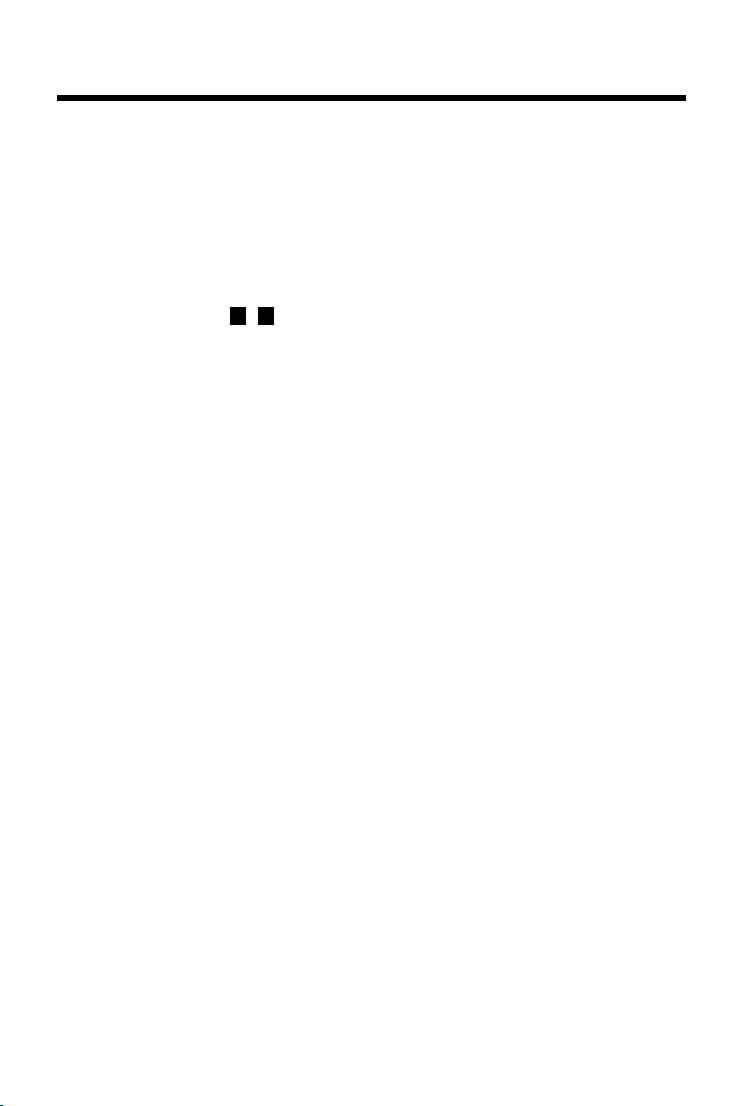
Calendário
f
g
Calendário
Pode receber até 30 alertas de eventos. Os aniversários registados na agenda telefónica são
automaticamente registados no calendário.
No calendário, é assinalado a branco o dia atual, os dias com eventos estão marcados com uma
barra de cor. Ao selecionar um dia, este é assinalado a cor por breves instantes.
Gravar evento no calendário
Condição prévia: a data e a hora estão configuradas (¢ pág. 9).
Tecl a de menu v
¤ Configurar o mês com / ¤ Premir o dia desejado ¤ Novo Registo
Cada evento inclui Tex to , Hora, Alarme (Pode programar um alerta com uma semana de
antecedência) e Sinal Acústico.
¤ Premir Guardar.
Configurar toque e volume do sinal de alerta
Tecl a de menu v ¤ Página do menu Configurações ¤
¤ Configurar o volume com Ô / Ó ou o volume crescente com o interruptor antes de
Progressivo.
¤ Melodia ¤ Selecionar a melodia ¤ Voltar com ‘.
Visualizar/apagar eventos gravados
Tecl a d e menu v ¤ } Calendário ¤ Premir o dia desejado, é apresentada a lista de eventos
¤ Premir o evento desejado ¤ Apagar o evento
Apagar todos os eventos perdidos:
Tecl a de menu v
¤ Alarmes ¤ Eliminar todos compro- missos passados ¤ Confirmar com Sim
¤ } Calendário
¤ Alarme
Áudio
ì
ou selecionar, alterar e gravar o registo
þ
¤ Página do menu Configurações ¤ Ê Base ¤ Limpar Listas
es pt 29

Despertador
Despertador
Condição prévia: a data e a hora estão configuradas (¢ pág. 9).
Tecl a de menu v
¤ Ü Despert. ¤ on/off
¤ Premir N para alterar as configurações do despertador:
¤ Configurar as horas e os minutos da hora de despertar (Configuração da hora
- Hora
¢ pág. 10)
- Dias Activos
- Melodia
¤ Selecionar os dias em que o despertador deverá tocar
¤ Selecionar uma melodia para o alarme de despertar
¤ Premir Guardar e confirmar a pergunta de segurança.
Um alarme de despertar é sinalizado no ecrã e com a melodia selecionada durante um máx. de
60 segundos. Durante uma chamada, um alarme de despertar é apenas sinalizado com um
breve sinal acústico.
Desligar/adiar o alarme de despertar (modo de repetição)
¤ Desligar até ao próximo alarme de despertar: premir Desligar.
¤ Modo de repetição: premir Adiar. O alarme de despertar é desativado e será repetido após
5 minutos. Depois de repetir duas vezes, o alarme de despertar é desativado durante
24 horas.
Alerta de Ruído
Se estiver ativado o modo alerta de ruído, o número de destino gravado (interno ou externo) é
marcado logo que seja ultrapassado um nível de ruído definido no ambiente do terminal móvel.
O alerta de ruído para um número externo é interrompido após aprox. 90 segundos. Com o
alerta de ruído ativado, as teclas Atender e Menu ficam bloqueadas. A função mãos-livres do terminal móvel pode ser ativada ou desativada através da função Bidireccional. Com a função de
Intercomunicação ligada, pode responder ao alerta de ruído.
Em modo de alerta de ruído, as chamadas recebidas são sinalizadas apenas no ecrã (sem toque
de chamada). A iluminação do ecrã é reduzida em 50%. Os sinais de aviso são desativados.
Atenção
u Verifique sempre o funcionamento correto ao ligar. Teste, p. ex., o nível de sensibili-
dade. Verifique o estabelecimento da ligação quando reencaminhar o alerta de ruído
para um número externo. Tenha em atenção que a chamada da função de alerta de
ruído só é ativada 20 segundos depois de ligar o equipamento.
u A função ativada diminui a autonomia do terminal móvel. Se necessário, colocar o termi-
nal móvel no carregador.
u A distância entre o terminal móvel e o que se pretende supervisionar (por exemplo, um
bebé) deve ser de 1 a 2 metros. O microfone deverá estar voltado para o bebé.
u O número de telefone de destino não pode estar associado a um atendedor de
chamadas.
30 es pt

ECO DECT – Reduzir a potência de transmissão (radiação)
Alterar configurações
Configurar a tecla de menu v ¤
Externo), Bidireccional on/off, Sensibilidade (Alta ou Baixa)
u Interno: selecionar terminal móvel interno a partir da lista.
u Externo: inserir o número de destino
Alerta de Ruído
Ç
¤ Confirmar com è.
¤
¤ Chamada para (Interno ou
f
¤ Guardar
Ativar/desativar alerta de ruído
¤ Ativar: tecla de menu v ¤
Alerta de Ruído
Ç
¤ on
¤ Desativar: desligar o interruptor no ecrã em estado de repouso.
Interromper/desativar o alerta de ruído
Interromper durante um alerta de ruído: premir a.
Desativar o Alerta de Ruído através de um telefone externo
¤ Atender a chamada de alerta de ruído e premir as teclas 9 ;.
ECO DECT – Reduzir a potência de transmissão
(radiação)
O equipamento vem predefinido para o alcance máximo. Desta forma a correta gestão das transmissões é garantida. Para reduzir ainda mais a potência de transmissão:
Reduzir o alcance – Redução da potência de transmissão até 80 %
¤ Abrir a página de estado ¤ Alcance Máx. off
DECT-Desligar completamente o módulo de transmissão no estado de repouso (Modo Eco+)
¤ Abrir página de estado ¤ Sem radição on
es pt 31

Equipamentos Bluetooth
Bluetooth
Estado
Procurar equipam.
Equipam. Permitidos
Nome
James’ Borneo
L
on
Equipamentos Bluetooth
Pode registar até 5 equipamentos de dados (PC, PDA), telemóveis) e um auricular Bluetooth no
terminal móvel. A distância entre o terminal móvel e o equipamento Bluetooth deve ser no
máximo de 10 m.
Ativar/desativar o modo Bluetooth
Pode ativar/desativar o modo Bluetooth através da página
de estado (
Tecl a de menu v
¤ ³ Bluetooth ¤ Estado on/off
Procurar e registar equipamentos Bluetooth
Iniciar a procura
¤ Inicie a procura através de Procurar equipam.
Permitir o equipamento – adicionando-o à lista
de equipamentos reconhecidos
¤ Selecionar o equipamento na lista Equipament. Encontrados ¤ Permitir equipamento
u PIN de um equipamento de dados: inserir um PIN qualquer no terminal móvel e, em
¢ cartaz em anexo) ou através de
¤ Página do menu Configurações
no submenu Bluetooth.
¤ Se necessário, inserir o PIN do equipamento a registar e confirmar com è
seguida, inserir também no equipamento de dados.
PIN de um auricular: regra geral, está predefinido 0000. Por isso, só deve inserir o PIN em
casos excecionais.
Editar a lista dos equipamentos conhecidos (permitidos)
Na lista, um ô junto do nome do equipamento identifica um auricular e = identifica um equipamento de dados.
¤ Abrir lista Equipam. Permitidos ¤ Selecionar equipamento ¤ Visualizar informações do
equipamento
Ou:
¤ Apagar equipamento com ü ¤ confirmar com Sim
¤ Premir o campo Nome ¤ Alterar nome e confirmar com è
Rejeitar/aceitar um equipamento Bluetooth não registado
Se um equipamento Bluetooth não reconhecido tentar estabelecer uma ligação, é-lhe solicitada
a introdução do PIN do equipamento (Bonding).
u Rejeitar:
u Aceitar:
¤ Sim: gravar na lista Equipam. Permitidos ou
¤ Premir ‘ ou a.
¤ Inserir o PIN do equipamento ¤ Confirmar com è.
¤ Não: utilizar o equipamento apenas temporariamente.
Alterar o nome Bluetooth do terminal móvel
Tecl a de menu v ¤ Página de menu Configurações ¤ ³ Bluetooth ¤ Identificação
Bluetooth
com è
32 es pt
¤ Premir o nome ¤ Apagar o nome com ç ¤ Inserir o nome novo ¤ Confirmar

Serviço de Apoio ao Cliente
Ajuda passo a passo com o Serviço de Apoio a Clientes Gigaset
www.gigaset.com/service
Registe o seu telefone Gigaset imediatamente após a aquisição:
www.gigaset.com/register
A sua conta de cliente pessoal possibilita-lhe o contacto rápido com os nossos
assistentes, o acesso ao Fórum Online e muito mais.
Visite as páginas do Serviço de Apoio a Clientes:
www.gigaset.com/service
Aqui encontrará, entre outras informações:
uPerguntas e respostas
uDownloads gratuitos de Software e manuais de instruções
uTestes de compatibilidade
Contacte os nossos assistentes de serviço:
Não encontra nenhuma solução em "Perguntas e respostas"?
Estamos à sua inteira disposição ...
... por e-mail: www.gigaset.com/contact
... por telefone:
Portugal +351 808 788 877
(custo de uma chamada local)
Serviço de Apoio ao Cliente
Por favor, tenha disponível o recibo da compra.
Tenha em atenção que, se este produto Gigaset não foi comercializado por um revendedor autorizado para o território nacional, este produto pode não ser totalmente compatível com a rede
telefónica. Está claramente referido na embalagem junto à marca CE, para que país/países este
produto foi desenvolvido. Se este produto for utilizado de uma forma inconsistente com este
aviso, ou com as instruções do manual ou no próprio produto, este facto pode ter implicações
nas condições da garantia.
Para fazer uso da garantia, deverá apresentar um documento como prova de compra que refira
a data de compra (data de início do período de garantia) e que identifique o produto adquirido.
es pt 33

Serviço de Apoio ao Cliente
Declaração de conformidade
Este equipamento destina-se a ser ligado a uma linha telefónica fixa analógica em Portugal.
Foram consideradas particularidades específicas dos países.
A Gigaset Communications GmbH declara que este equipamento cumpre com o disposto na
Directiva 1999/5/CE do Parlamento Europeu e do Conselho de 9 de Março de 1999, transposta
para a legislação nacional pelo Decreto-Lei n.º 192/2000, de 18 de Agosto.
Pode obter uma cópia da Declaração de Conformidade no seguinte endereço:
www.gigaset.com/docs
34 es pt

Serviço de Apoio ao Cliente
Garantia
Independentemente dos seus direitos por causa de defeitos perante o vendedor, ao consumidor
(cliente) é concedida uma garantia do fabricante, sujeita aos seguintes termos e condições:
u Os equipamentos novos e os respectivos componentes que apresentarem defeito de fabrico
dentro de 24 meses a partir da data da compra serão gratuitamente reparados ou substituídos por um equipamento que corresponda ao nível técnico actual. Fica ao critério da Gigaset
Communications reparar ou substituir o equipamento. Para as peças sujeitas a desgaste (por
ex. teclados, baterias, caixas), esta garantia tem validade de seis meses a partir da data da
compra.
u Excluem-se desta garantia todos os danos causados por manuseamento incorrecto e/ou por
inobservância das informações nos manuais.
u Esta garantia não é aplicável ou extensível a serviços executados por vendedores autoriza-
dos ou pelo próprio cliente (por ex., instalação, configuração, download de software). Manuais e software fornecidos num suporte de dados separado também estão excluídos da garantia.
u O talão de compra (com data) é válido para a comprovação da garantia. As reclamações
devem ser apresentadas dentro de um mês após a constatação do defeito com direito a
garantia.
u Os equipamentos ou componentes substituídos e devolvidos à Gigaset Communications
passam a ser propriedade da Gigaset Communications.
u Esta garantia é válida para novos equipamentos adquiridos na União Europeia. A emissora da
garantia é, para Produtos vendidos em Portugal Gigaset Communications Iberia S.L., C/
Velázquez, 157, 5º 28002 Madrid, Espanha.
u Estão excluídos outros direitos adicionais ou diferentes dos referidos nesta garantia do fabri-
cante. A Gigaset Communications não assume a responsabilidade por interrupções operacionais, lucros cessantes, danos indirectos, nem pela perda de dados, de software adicional
instalado pelo cliente ou de outras informações. O cliente é responsável pelas cópias de
segurança das suas informações. A exclusão da garantia não é válida nos casos em que a
garantia seja obrigatória por lei, por exemplo, segundo a lei de responsabilidade civil do produtor, ou em casos de dolo, danos à saúde ou à vida.
u A Gigaset Communications reserva-se o direito de cobrar do cliente os custos decorrentes de
uma substituição ou de uma reparação que não sejam defeitos abrangidos pela garantia.
u As condições mencionadas nos parágrafos anteriores não estão vinculadas a uma alteração
das regras do ónus da prova para a desvantagem do cliente.
Para exercer os seus direitos de garantia, contacte o serviço de apoio ao cliente da Gigaset Communications. O número de telefone para contacto encontra-se no manual de instruções fornecido.
Notas
Marcas de utilização no ecrã e moldura metálica estão excluídas da garantia.
es pt 35

Índice remissivo
Índice remissivo
A
Aceder à lista de repetição da marcação . . 23
Aceder ao submenu
Agenda telefónica
enviar para o terminal móvel
enviar registo/lista para o
terminal móvel
gerir registos
gravar número de um texto
gravar registo
sincronizar com PC ou MAC . . . . . . . ver CD
Alarme
. . . . . . . . . . . . . . . . . . . . . . . . . . . . . 30
Alerta de Ruído, Alarme para bebé
Alterar configurações
elementos de utilização
Assistente de instalação
Ativar/desativar a proteção do
teclado/ecrã
Ativar/desativar funções
B
Barra de estado, Símbolos . . ver cartaz, 1, 15
Barra de opções
símbolos
Base
configurar
Bateria
carregar
. . . . . . . . . . . . . . . . . . . . . . . . . . . 8
estado de carga
. . . . . . . . . . . . . . . . . . . . . . . . . . . . . 7
inserir
Bluetooth
alterar nome do equipamento
. . . . . . . . . . . . . . . . . . . . . . . . . . . . 32
ativar
iniciar a procura
lista dos equipamentos reconhecidos
procurar equipamentos
registar equipamentos
. . . . . . . . . . . . . . . . . . . . . . . . . . . . . . 21
Botão
C
Calendário . . . . . . . . . . . . . . . . . . . . . . . . . . 29
Campos de seleção
Caracteres marcados
Características técnicas
Carregador (terminal móvel)
Centro de envio de mensagens
. . . . . . . . . . . . . . . . . . . . . . . . . . . . 5
instalar
ligar
. . . . . . . . . . . . . . . . . . . . . . . . . . . . . . 6
. . . . . . . . . . . . . . . . . . 22
. . . . . . . . . . . . . . . . . . . . 26
. . . . . . . . . 27
. . . . . . . . . . . . . . . .27
. . . . . . . . . . . . . . . . . . . . . . 26
. . . . . . . . . . 27
. . . . . . . . . . . . . . . . . . . . . . 26
. . . . . . . 30
. . . . . . . . . . . . . 21
. . . . . . . . . . . . . . . . 9
. . . . . . . . . . . . . . . . . . . . . 20
. . . . . . . . . . . . . . . 21
. . . . . . . . . . . . . . . . . . . . . . 22
. . . . . . . . . . . . . . . . . . . . . . . . . . 15
. . . . . . . . . . . . . . . . . . . . . . . . . 9
. . . . . . . . . . . . . . . . . . . . 15
. . . . . . . . 32
. . . . . . . . . . . . . . . . . . . . 32
. . 32
. . . . . . . . . . . . . 32
. . . . . . . . . . . . . .32
. . . . . . . . . . . . . . . . . . . 22
. . . . . . . . . . . . . . . . . . 23
. . . . . . . . . . . . . . . . 35
. . . . . . . . . 28
. . . . . . . . . . . . . . . . . . . . . . . . . . 28
eliminar
. . . . . . . . . . . . . . . . . . . . . . . . . . . . 28
enviar
escrever
. . . . . . . . . . . . . . . . . . . . . . . . . . 28
. . . . . . . . . . . . . . . . . . . . . . . . . . . . . . . 28
ler
Certificado de conformidade
Chamada
atender
. . . . . . . . . . . . . . . . . . . . . . . . . . 25
. . . . . . . . . . . . . . . . . . . . . . . . . . 23
externa
interna
. . . . . . . . . . . . . . . . . . . . . . . . . . . 25
Chamada coletiva
Chamada direta
Colocação em funcionamento
Colocar em funcionamento,
terminal móvel
Conector de ligação USB
Conector de ligação USB mini
Configurar a data
Configurar a hora
Configurar a marcação abreviada
Configurar evento
Configurar idioma do ecrã
Configurar o indicativo
Configurar país
Conteúdo da embalagem
Correção de erros de inserção
Corrigir erros de inserção
. . . . . . . . . . . . . . . . . . . . 25
. . . . . . . . . . . . . . . . . . . . . . 24
. . . . . . . . . . . . . . . . . . . . . 9
. . . . . . . . . . . . . . . . . . . . . 9
. . . . . . . . . . . . . . . . . . . . 29
. . . . . . . . . . . . . . . . . . . . . . . 9
. . . . . . . . . . . 34
. . . . . . . . . . . 5
. . . . . . . . . . . . . . . . . . . 7
. . . . . . . . . . . . . . . 1
. . . . . . . . . . . 1
. . . . . . . 24
. . . . . . . . . . . . . . 9
. . . . . . . . . . . . . . . . . 9
. . . . . . . . . . . . . . . 5
. . . . . . . . . . 22
. . . . . . . . . . . . . . 22
D
Desligar módulo de transmissão . . . . . . . . 31
Desligar o alerta de ruído
. . . . . . . . . . . . . . 31
E
ECO DECT . . . . . . . . . . . . . . . . . . . . . . . . . . 31
Ecrã em estado de repouso . ver cartaz, 1
Ecrã táctil
Efetuar chamadas
Elementos de utilização
Enviar
Equipamento médico
Escrever (SMS)
Estabelecer uma chamada interna
Estado de carga da bateria
Estado de repouso, voltar ao
. . . . . . . . . . . . . . . . . . . . . . . . . . . . 1
. . . . . . . . . . . . . . . . . . . . . . . . . . . 21
utilizar
atender uma chamada
. . . . . . . . . . . . . . . . . . . . . . . . . . 23
externas
. . . . . . . . . . . . . . . . . . . . . . . . . . 25
internas
. . . . . . . . . . . . . . 25
. . . . . . . . . . . . . . . 21
a agenda telefónica completa para
um terminal móvel
registo da agenda telefónica para
o terminal móvel
. . . . . . . . . . . . . 27
. . . . . . . . . . . . . . 27
. . . . . . . . . . . . . . . . . . 4
. . . . . . . . . . . . . . . . . . . . . . . 28
. . . . . . . . . . . . . 15
. . . . . . . . . . . 20
, 13
. . . . . . . 25
36 es pt

Índice remissivo
F
Função Voltar. . . . . . . . . . . . . . . . . . . . . . . . 22
G
Garantia . . . . . . . . . . . . . . . . . . . . . . . . . . . . 35
I
Imagem de interlocutor . . . . . . . . . . . . . . .26
Indicações de segurança
Indicativo local - Prefixo
Inserir letras especiais
Inserir tremas
Intensidade de receção
Introduzir texto
. . . . . . . . . . . . . . . . . . . . . . . . 23
. . . . . . . . . . . . . . . . . . . . . . 22
. . . . . . . . . . . . . . . . 4
. . . . . . . . . . . . . . .12
. . . . . . . . . . . . . . . . .23
. . . . . . . . . . . . . . . . 15
J
Junta de borracha . . . . . . . . . . . . . . . . . . . . . 7
L
Ligação USB, junta de borracha . . . . . . . . . . 7
Ligar base
à rede elétrica/telefónica
instalar
. . . . . . . . . . . . . . . . . . . . . . . . . . . . 5
montagem de parede
Ligar/desligar
microfone (terminal móvel)
o bloqueio de proteção
proteção do teclado/ecrã
Lista
equipamentos reconhecidos
(Bluetooth)
limpar
. . . . . . . . . . . . . . . . . . . . . .27, 28, 29
. . . . . . . . . . . . . 6
. . . . . . . . . . . . . . . . 5
. . . . . . . . . . 25
. . . . . . . . . . . . . . 20
. . . . . . . . . . 1, 20
. . . . . . . . . . . . . . . . . . . 32
M
Maiúsculas/minúsculas . . . . . . . . . . . . . . . . 22
Mãos-Livres
Marcar
com a agenda telefónica
com lista de chamadas
com lista de repetição da marcação
Mensagem de texto, ver SMS
Menu de configuração . . . . . . . . .ver cartaz, 17
Menu, Possibilidades de
Minúsculas/maiúsculas
Modo de repetição (despertador)
Modo Eco+ (desligar módulo
Montagem da base numa parede
. . . . . . . . . . . . . . . . . . . . . . . . . 25
. . . . . . . . . . . . . 24
. . . . . . . . . . . . . .23
. . . . 23
configuração . . . . . . . . . . . . .ver cartaz, 17
. . . . . . . . . . . . . . . . 22
. . . . . . . 30
de transmissão)
. . . . . . . . . . . . . . . . . . 31
. . . . . . . . 5
N
Número
de destino no alerta de ruído
gravar na agenda telefónica
. . . . . . . . . . . . . . . . . . . . . . . . . . . . 22
inserir
inserir na agenda telefónica
Número de telefone de destino
(alerta de ruído)
. . . . . . . . . . . . . . . . . 31
. . . . . . . . . 31
. . . . . . . . . . 26
. . . . . . . . . . 27
O
Opções. . . . . . . . . . . . . . . . . . . . . . . . . . . . . 22
P
Página de estado . . . . . . . . . . . . . . . . . ver cartaz
Página de mensagens . . . . . . . . . . . . ver cartaz
Páginas do menu . . . . . . . . . . . . . . . . . ver cartaz
Paging (Procurar)
Ponto verde
Ponto, verde
Pop-Up de mensagens . . . . . . . . . . . ver cartaz
Prefixo do indicativo local
Próteses auditivas
. . . . . . . . . . . . . . . . . . . . . 2
. . . . . . . . . . . . . . . . . . . . . . 23, 24
. . . . . . . . . . . . . . . . . . . . . 23, 24
. . . . . . . . . . . . . 12
. . . . . . . . . . . . . . . . . . . . . 4
Q
QuickSync (Software para
Windows e Mac) . . . . . . . . . . . . . . . . ver CD
R
Radiação . . . . . . . . . . . . . . . . . . . . . . . . . . . 31
. . . . . . . . . . . . . . . . . . . . . . . . . . . . . . 5
Reduzir
S
Serviços de rede . . . . . . . . . . . . . . . . . . . . . 26
Silenciar o terminal móvel
Símbolos
barra de estado
barra de opções
símbolos do ecrã
Sincronização por Cloud
Sincronizar a agenda telefónica
Sincronizar os contactos do Google
Sons e sinais
. . . . . . . . . . . . . . . . . . . . . . . . 14
. . . . . . . . . . . . . 25
. . . . . . . . . . . . . . . . . . . . 15
. . . . . . . . . . . . . . . . . . . 15
. . . . . . . . . . . . . . . . . . . 15
. . . . . . . . . . . . . . . 14
. . . . . . . . . 14
. . . . . 14
T
Tec la s
tecla Atender . . . . . . . . . . . . . . . . ver cartaz, 1
tecla Desligar/Terminar . . ver cartaz, 1
tecla Menu . . . . . . . . . . . . . . . . . . ver cartaz, 1
tecla Procurar (base)
teclas laterais . . . . . . . . . . . . . . . . ver cartaz, 1
terminal móvel . . . . . . . . . . . . . . ver cartaz, 1
. . . . . . . . . . . . . . . . . 2
, 23
es pt 37

Índice remissivo
Terminais móveis e base
Ter minal móv el
carregar imagens . . . . . . . . . . . . . . . ver CD, 5
carregar imagens
de interlocutores . . . . . . . . . . . ver CD, 5
carregar toques de chamada . . . . ver CD, 5
colocar em funcionamento
configurar
em estado de repouso . . . ver cartaz, 1
ligar o carregador
ligar/desligar
procurar, Paging . . . . . . . . . . . . . . . . ver CD, 5
registar vários . . . . . . . . . . . . . . . . . . . ver CD, 5
silenciar
utilizar como alerta de ruído
volume do auscultador
volume do modo Mãos-livres
Toque de chamada VIP
Transformador
. . . . . . . . . . . . . . . . . . . . . . . . . 9
. . . . . . . . . . . . . . . . . . . . . . . . . . 25
. . . . . . . . . . . . . . . . 9
. . . . . . . . . . . . 7
, 13
. . . . . . . . . . . . . . . . . . . 6
. . . . . . . . . . . . . . . . . . . . . . 20
. . . . . . . . . . 30
. . . . . . . . . . . . . . 25
. . . . . . . . . 25
. . . . . . . . . . . . . . . .27
. . . . . . . . . . . . . . . . . . . . . . . . 4
U
Utilização do auscultador . . . . . . . . . . . . . . 25
Utilizar o telefone
. . . . . . . . . . . . . . . . . . . . 20
V
Vista geral do menu. . . . . . . . . . . . . . . . . . . 17
Vista geral do terminal móvel . . . ver cartaz, 1
Volu me
volume do auscultador
volume do auscultador/função
Mãos-livres do terminal móvel
volume do modo Mãos-livres
. . . . . . . . . . . . . . 25
. . . . 25
. . . . . . . . . 25
Todos os direitos reservados. Sujeito a alterações de tecnologia,
38 es pt
design e disponibilidade.

